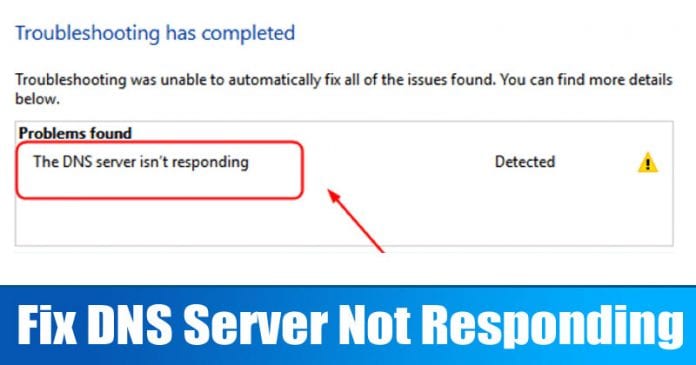
Pokud používáte internet na chvíli, můžete si být dobře vědomi DNS nebo Domain Name System. DNS nebo Domain Name System je databáze skládající se z různých doménových jmen a jejich IP adres pro ty, kteří nevědí. Kdykoli zadáte adresu URL do webového prohlížeče, servery DNS hledají adresu IP spojenou s názvem domény.
Po shodě IP adresy s doménou to okomentuje webový server navštěvujícího webu. DNS tedy hraje zásadní roli při připojování k webu. Někdy se však uživatelé potýkají s problémy při přístupu k jakékoli webové stránce. Uživatelé dostávají chyby jako „Server DNS neodpovídá“, „DNS nenalezeno“ atd. Tyto chyby se většinou vyskytují kvůli konfliktům DNS.
Postup opravy chybové zprávy serveru DNS neodpovídá
Pokud se vám tedy také zobrazují chybové zprávy jako „Server DNS neodpovídá“, dostali jste se na správnou webovou stránku. V tomto článku se chystáme sdílet některé z nejlepších metod, jak opravit chybovou zprávu DNS server neodpovídá na počítači se systémem Windows 10.
Tyto metody mohou vyřešit většinu problémů souvisejících s DNS na počítačích se systémem Windows 10. Pojďme se tedy podívat, jak opravit chybovou zprávu „Server DNS neodpovídá“.
1. Restartujte webový prohlížeč
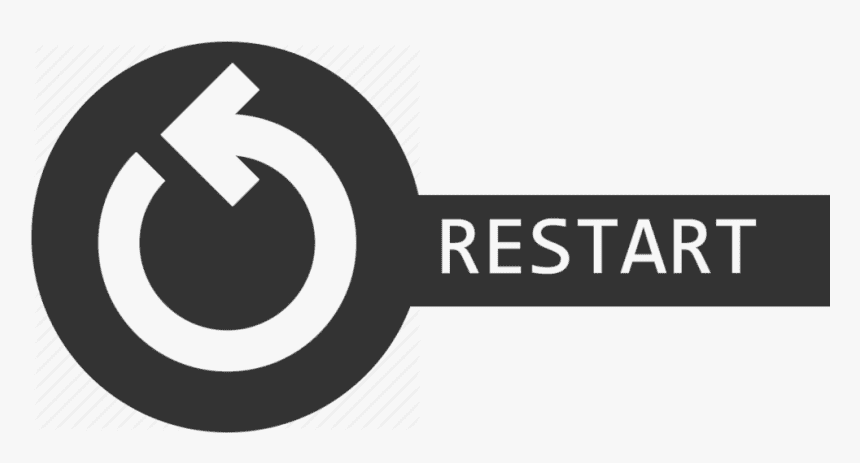
Toto je úplně první věc, kterou byste měli udělat po získání jakékoli chyby související s DNS. Stačí restartovat webový prohlížeč. Jednoduchý restart může vyřešit většinu problémů souvisejících s prohlížečem, včetně toho, že server DNS neodpovídá. Před provedením dalších metod tedy nezapomeňte restartovat webový prohlížeč.
2. Restartujte počítač/směrovač se systémem Windows 10

Pokud restartování prohlížeče nepomohlo, musíte restartovat počítač s Windows 10. Nezapomeňte také restartovat roalso. Restartování zařízení by automaticky vyřešilo spoustu problémů. Po restartování zkuste znovu, abyste zjistili, zda stále dochází k chybám DNS nebo ne.
3. Vymažte mezipaměť DNS

Windows 10 má tendenci ukládat odkazy na webové stránky, které navštívíte. Tato věc se provádí, aby se zabránilo hledání DNS pokaždé, což vede k lepší rychlosti načítání. Někdy se mezipaměť DNS poškodí, a proto vidíme chyby jako „Server DNS neodpovídá.
Chcete-li odstranit mezipaměť DNS, musíte zadat příkaz – ipconfig /flushdns na příkazovém řádku. Tím dojde k vyprázdnění veškeré mezipaměti DNS a přinutí operační systém k opětovnému vytvoření mezipaměti DNS.
4. Použijte jiný server DNS
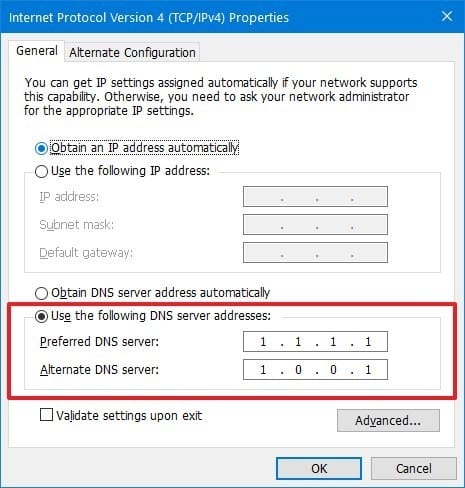
Jak všichni víme, každá webová stránka, kterou vyhledáváme ve webovém prohlížeči, je řešena pomocí serveru DNS. Někdy se několik webů nepodaří načíst, když server DNS neodpovídá. V takovém případě se musíte přepnout na jiný server DNS, abyste zjistili, zda je problém vyřešen nebo ne. Můžete použít veřejné servery DNS, jako je Google DNS nebo Cloudflare DNS. Úplný seznam veřejných DNS najdete v článku – 10 nejlepších bezplatných a veřejných serverů DNS.
5. Vypněte síťové adaptéry
Jen málo uživatelů tvrdilo, že opravili chyby DNS a znovu získali přístup k internetu vypnutím nepoužívaných síťových adaptérů. Chcete-li v systému Windows 10 zakázat nepoužívané síťové adaptéry, postupujte podle některých jednoduchých kroků uvedených níže.
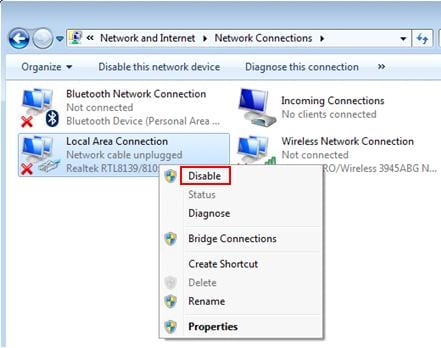
- Otevřete Ovládací panely a klikněte na „Centrum sítí a sdílení“
- Dále klikněte na možnost „Změnit nastavení adaptéru“.
- Klikněte pravým tlačítkem myši na nepoužívané síťové adaptéry a vyberte „Zakázat“
Po dokončení restartujte počítač, abyste opravili chyby DNS. Takto můžete zakázat nepoužívané síťové adaptéry a opravit chybovou zprávu DNS server neodpovídá.
Tento článek je tedy celý o tom, jak opravit chybovou zprávu DNS server neodpovídá ve Windows 10. Doufám, že vám tento článek pomohl! Sdílejte to také se svými přáteli.









